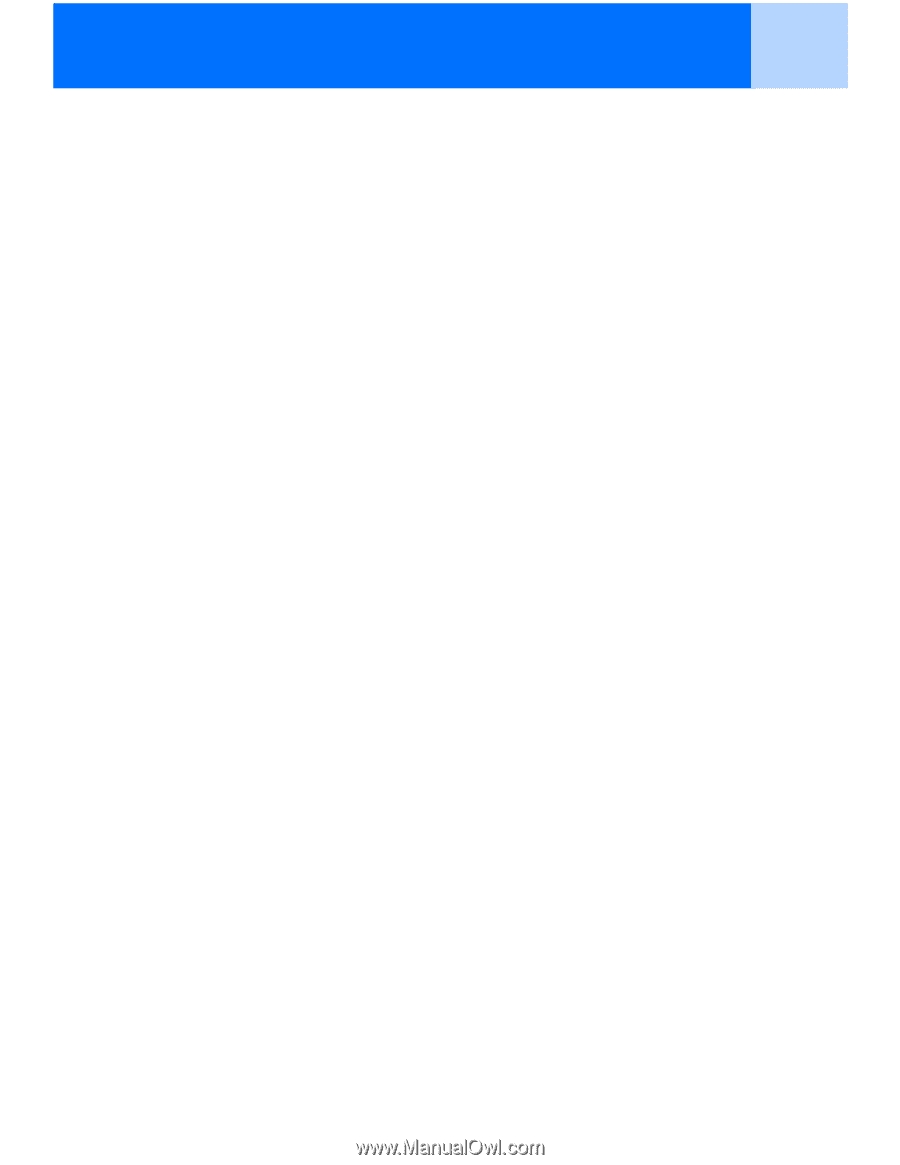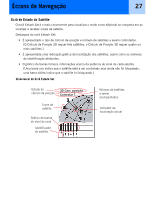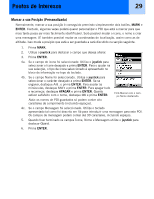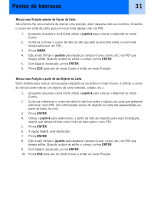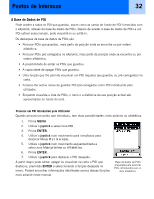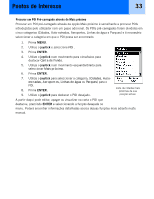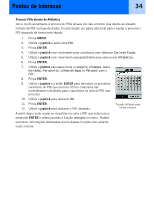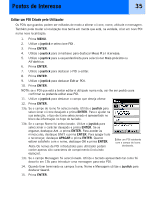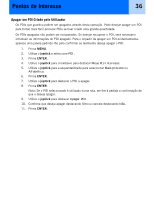Magellan eXplorist 300 Manual - Portuguese - Page 36
Marcar uma Posição através do Cursor da Carta, Marcar uma Posição a partir de um Objecto da Carta
 |
UPC - 763357109382
View all Magellan eXplorist 300 manuals
Add to My Manuals
Save this manual to your list of manuals |
Page 36 highlights
Pontos de Interesse 31 Marcar uma Posição através do Cursor da Carta Isto oferece-lhe uma maneira de marcar uma posição, além daquela onde se encontra, movendo o cursor em volta da carta para um local onde deseje criar um POI. 1. Enquanto visualiza o ecrã Carta utilize o joystick para colocar o eXplorist no modo Cursor. 2. Continue a mover o cursor de retículo até que este se encontre sobre o local onde deseja adicionar um POI. 3. Prima MARK. 4. [Opcional] Utilize o joystick para destacar campos (ícone, nome, etc.) do POI que deseje editar. Quando acabar de editar o campo, prima ENTER. 5. Com Guard. destacado, prima ENTER. 6. Prima ESC para sair do modo Cursor e voltar ao modo Posição. Marcar uma Posição a partir de um Objecto da Carta Outro método para marcar uma posição enquanto se encontra no modo Cursor, é utilizar o cursor de retículo para marcar um objecto da carta (estrada, cidade, etc.). 1. Enquanto visualiza o ecrã Carta utilize o joystick para colocar o eXplorist no modo Cursor. 2. Continue a deslocar o cursor de retículo até ficar sobre o objecto da carta que pretende adicionar como POI. (As informações acerca do objecto na carta são apresentadas na parte de baixo do ecrã. 3. Prima ENTER. 4. Utilize o joystick para seleccionar, a partir da lista de objectos para essa localização, aquele que deseja utilizar como linha de base para o novo POI. 5. Prima ENTER. 6. A opção Guard. será destacada. 7. Prima ENTER. 8. [Opcional] Utilize o joystick para destacar campos (ícone, nome, etc.) do POI que deseje editar. Quando acabar de editar o campo, prima ENTER. 9. Com Guard. destacado, prima ENTER. 10. Prima ESC para sair do modo Cursor e voltar ao modo Posição.